Windows10如何取消pin码登录?Win10删除pin登录密码步骤
很多朋友越来越觉得Win10电脑开机要输入密码很麻烦,就算是pin码只需要输入四位数密码也还是觉得浪费时间。那么win10应该怎么取消pin登陆密码呢?系统之家小编今天来告诉大家win10取消pin登陆密码的步骤,希望能够帮到您。
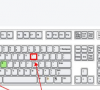
更新日期:2025-03-24
来源:纯净版系统
我们一般都会给电脑设置开机密码或者PIN码。其中PIN码只能通过本机输入才能登录,若您使用远程桌面软件控制电脑时,输入PIN码是无法登录电脑的,这样可以更好的保护我们的电脑信息安全,但如果我们觉得每次电脑开机需要输入密码比较麻烦,那么该如何取消pin码登陆呢?我们来看看吧。
具体操作如下:
1. 首先使用键盘组合键“win+I”打开windows10设置,找到“账户”并点击。
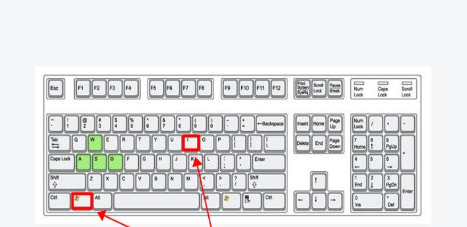
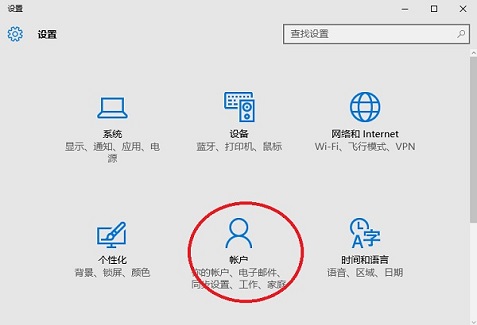
2. 左侧窗口找到“登入选项”,右侧窗口找到pin选项,单击“我忘记了我的PIN”。
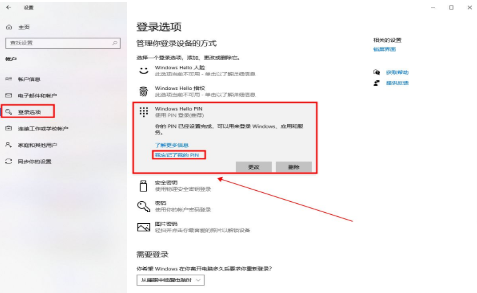
3. 弹出验证窗口,输入你的账户密码确定即可。
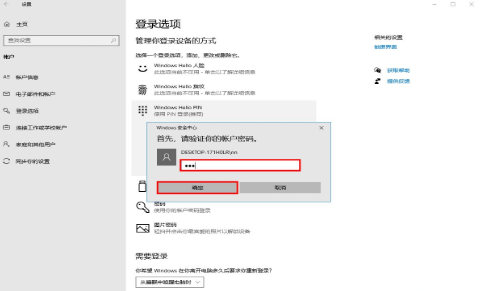
4. 进入设置PIN窗口,不需要输入新PIN,直接点击取消。
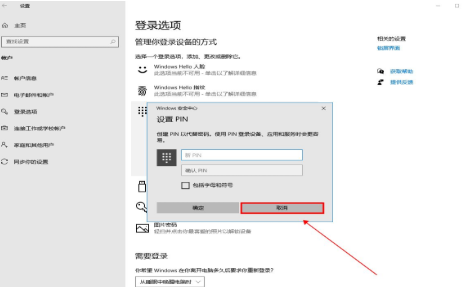
5. 此时返回页面查看,PIN登入密码就被取消掉了。
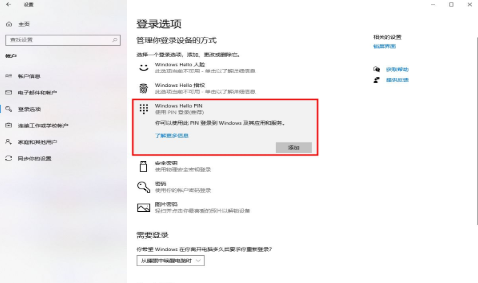
以上就是系统之家小编为你带来的关于“Windows10如何取消pin码登录?”的全部内容了,希望可以解决你的问题,感谢您的阅读,更多精彩内容请关注系统之家官网。
Windows10如何取消pin码登录?Win10删除pin登录密码步骤
很多朋友越来越觉得Win10电脑开机要输入密码很麻烦,就算是pin码只需要输入四位数密码也还是觉得浪费时间。那么win10应该怎么取消pin登陆密码呢?系统之家小编今天来告诉大家win10取消pin登陆密码的步骤,希望能够帮到您。
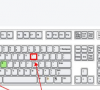
Win10怎么取消开机pin登录?取消开机pin登录教程
越来越多的用户开始转向使用win10系统了,最近有不少用户跟小编反馈说win10系统怎么取消开机pin?那针对这个问题,小编就给大家分享一下电脑取消开机pin登录的具体方法。

Win10 20H2系统怎么取消pin登录密码?
电脑每次开机都需要输入pin码或密码才能登录系统,有些用户觉得很麻烦还会影响开机速度,就想取消电脑的pin登录,这要怎么操作呢?接下来,小编就给大家分享设置win10 20h2系统取消pin码登录的具体方法。
